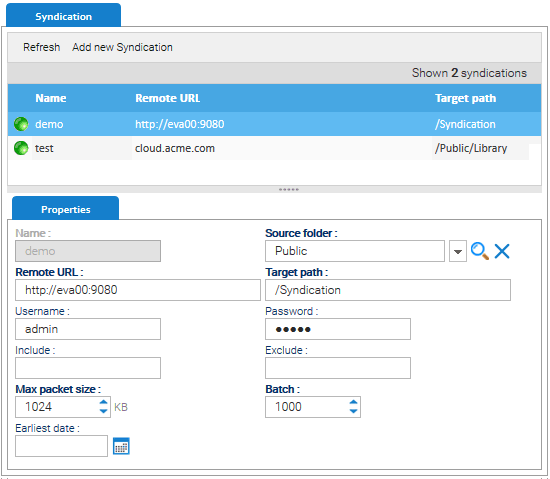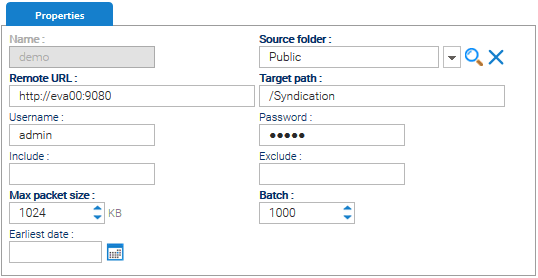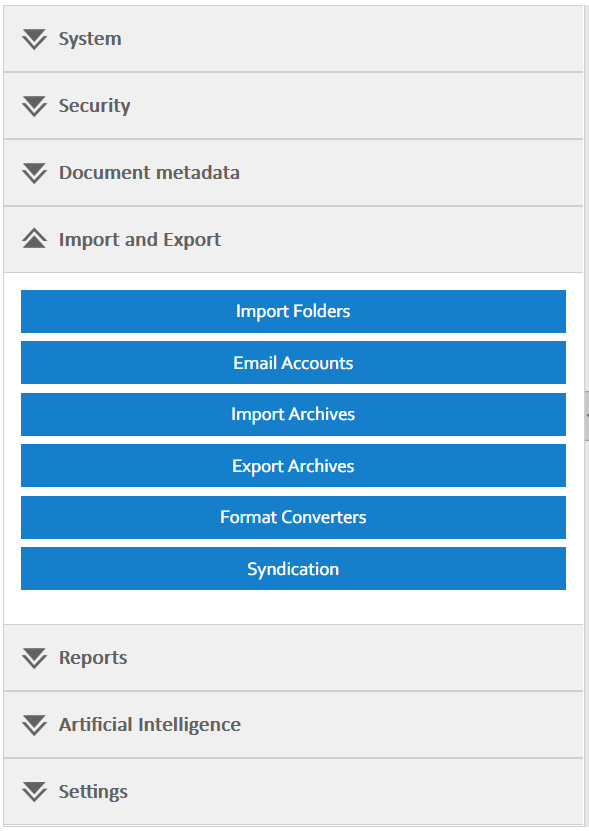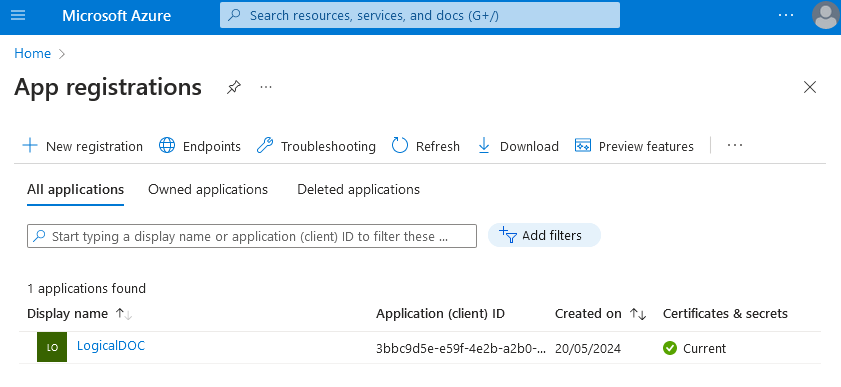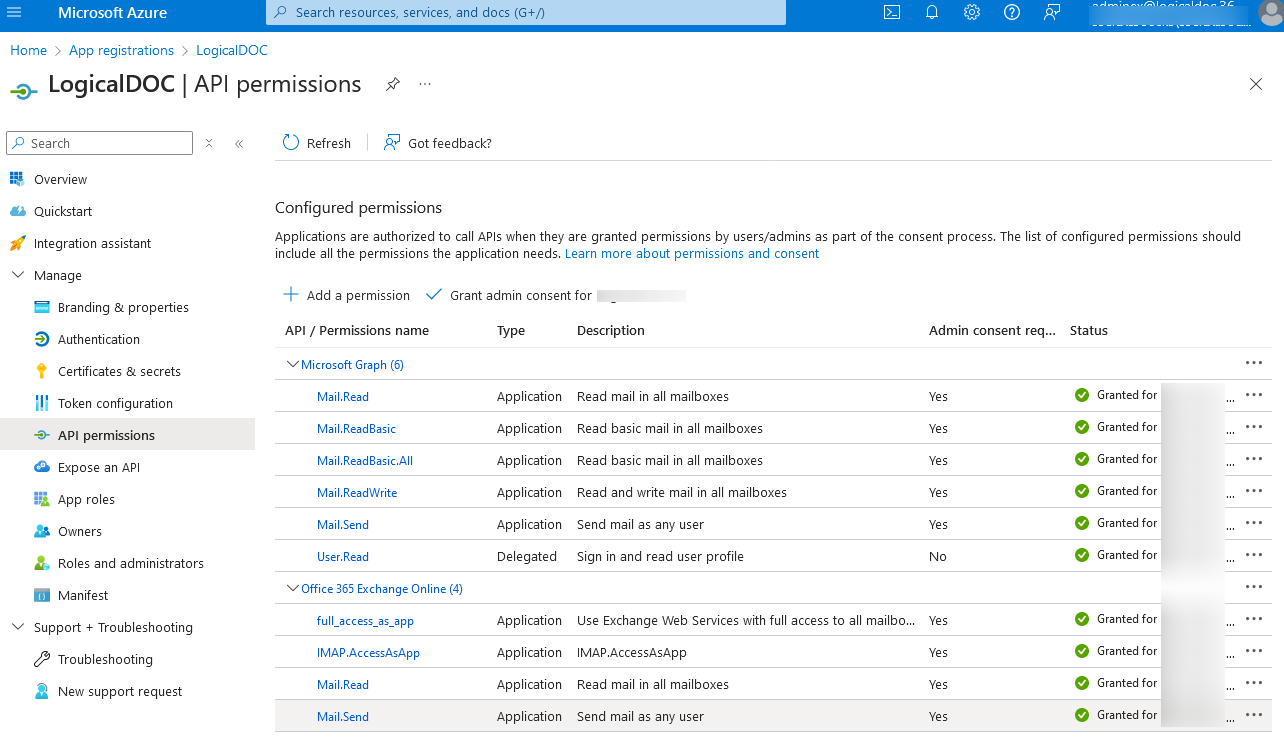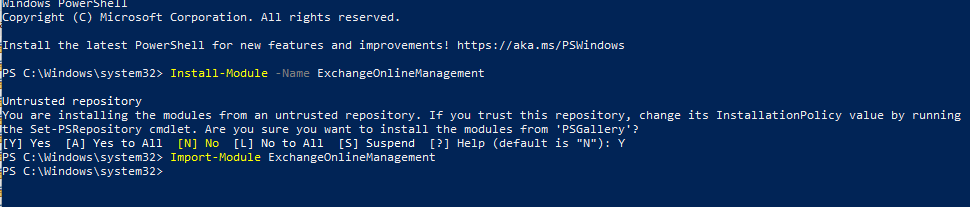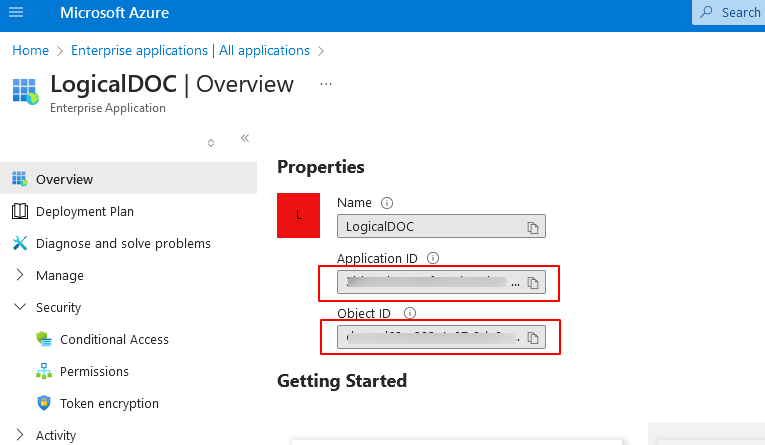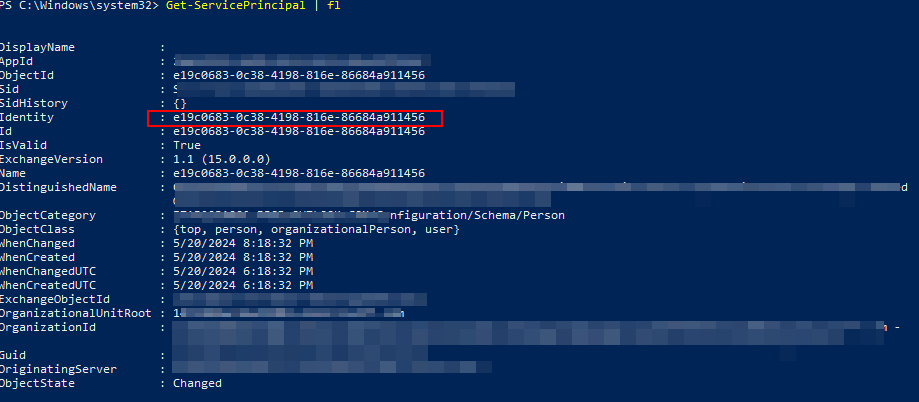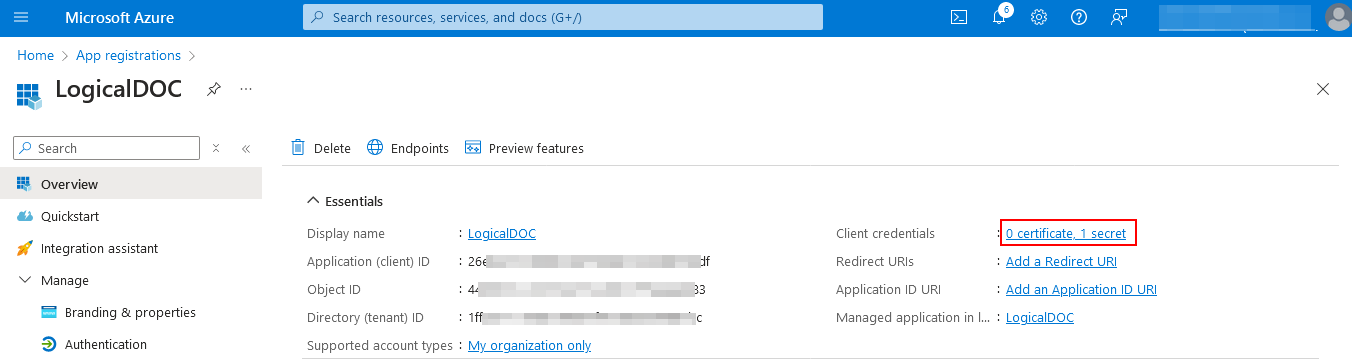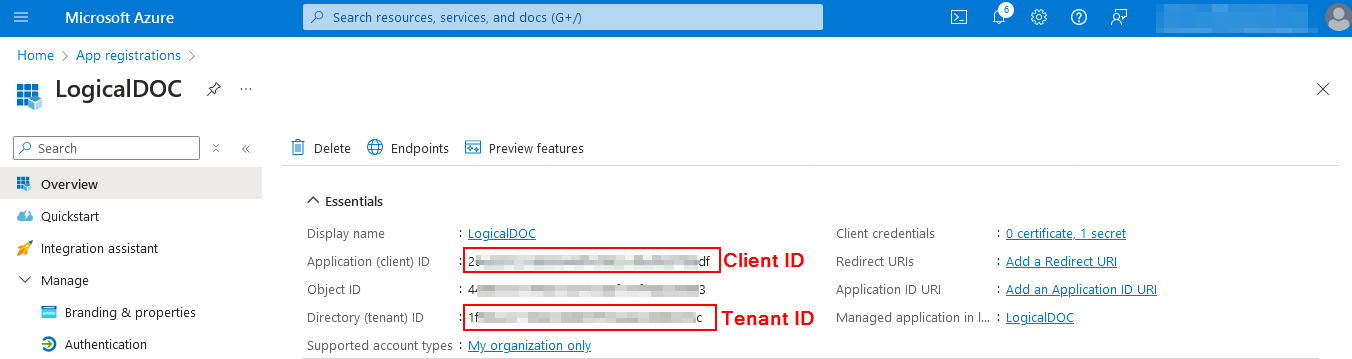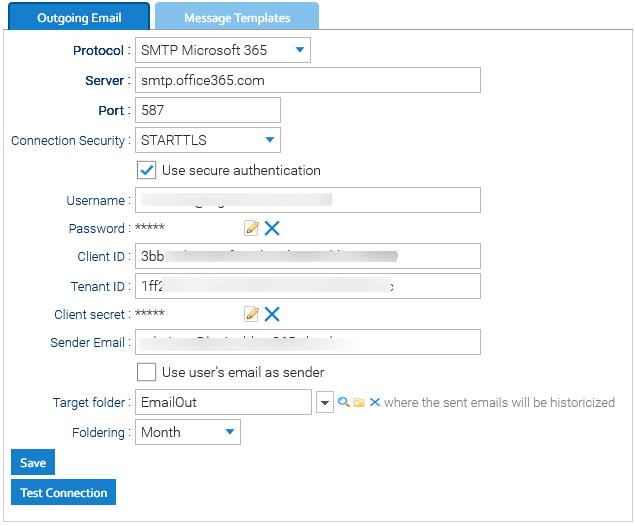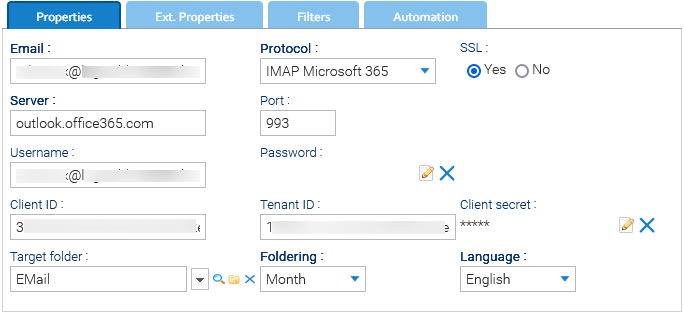Cartelle di Importazione
Questa funzione consente di alimentare LogicalDOC con file memorizzati in una serie di sorgenti locali e/o remote. Uno scenario tipico è quando si desidera introdurre LogicalDOC in ufficio e i file aziendali sono già archiviati in cartelle condivise sulla rete. Una volta configurata, la cartella di importazione può mantenere sincronizzate le modifiche che si verificano nell'origine esterna con il repositorio dei documenti.
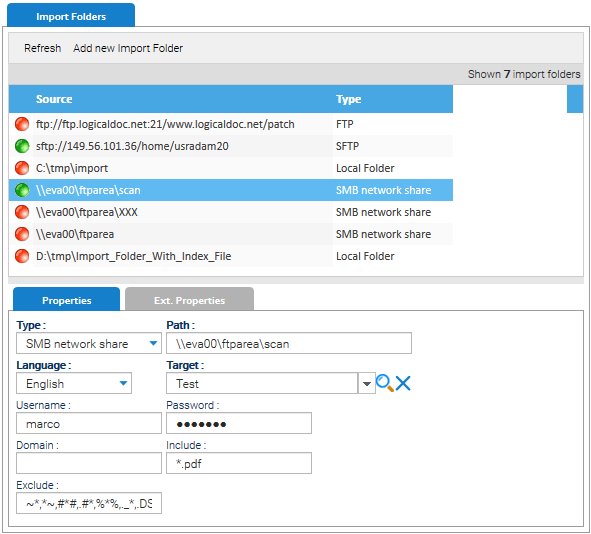
L'elenco delle Cartelle di Importazione è selezionabile e dal menu di scelta rapida è possibile eseguire le azioni seguenti:
- Abilitare / Disabilitare / Eliminare una cartella specifica
- Verificare la connessione per verificare la disponibilità del percorso esterno
- Svuotare la cache per reimportare tutti i documenti all'interno della cartella selezionata
Fare clic su Aggiungi nuova Cartella di Importazione per creare una nuova cartella e configurarla di conseguenza nel pannello Proprietà.
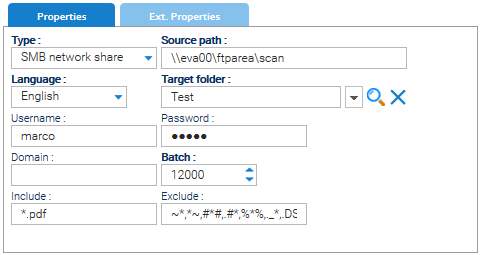
Potresti avere cartelle di importazione di diversi tipi e in base al tipo devi fornire diversi parametri di configurazione. Quando la cartella di importazione viene elaborata, replica lo stesso albero che inizia dal Percorso della posizione di origine verso cartella di Destinazione di LogicalDOC specificata nella configurazione. Il parametro Batch indica il numero massimo di elementi controllati ad ogni corsa.
Il contenuto della scheda Proprietà estese è comune a tutti i tipi.
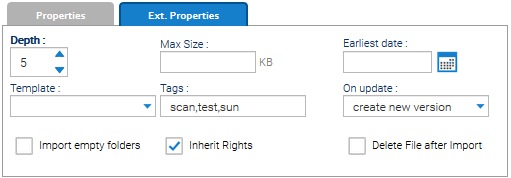
- Profondità: livello massimo di profondità nella navigazione dell'albero delle cartelle
- Classe documentale: la classe di tutti i documenti importati
- Etichette: etichette applicate a tutti i documenti importati
- In aggiornamento: scegliere se si desidera importare le modifiche nei file originali come nuove versioni degli stessi documenti o come nuovi documenti
- Cancella file dopo l'importazione: ogni file importato correttamente viene eliminato dalla posizione originale. Si consiglia vivamente di non selezionare questa opzione
Cronologia
Se abiliti la cronologia, tutti gli eventi che si verificano durante il processo d'importazione vengono registrati e resi disponibili nella scheda Cronologia.
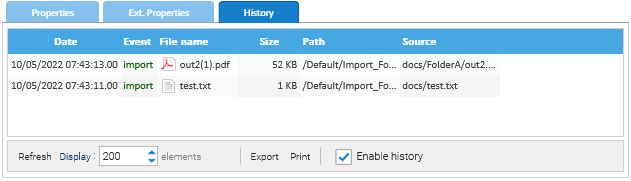
Pianificazione
Quello che fai nella sezione Cartelle di Importazione dell'Amministrazione è la configurazione dei luoghi in cui i dati esterni devono essere sincronizzati con LogicalDOC. L'elaborazione delle cartelle di importazione abilitate avviene in differita grazie all'attività denominata Cartelle di Importazione che è possibile gestire in Amministrazione> Sistema > Operazioni pianificate
Metadati
Se si inserisce un file speciale denominato index.xml nella radice dell'origine esterna, LogicalDOC lo elaborerà per caricare i metadati(sia standard che personalizzati) durante l'importazione dei file. La struttura di index.xml è documentata nello schema xml impex.xsd. All'interno di index.xml fai riferimento ai file che devono essere importati e puoi anche definire tutti i loro metadati.
Se non puoi produrre tale file index.xml, è possibile in alternativa inserire le stesse informazioni in un file index.csv tradizionale, in cui ogni riga rappresenta un documento da importare e ogni colonna metadati specifici.
È possibile scaricare per completare l'esempio di Cartella di Importazione con file di indice.
Dizionario disponibile per l'Automazione in questo contesto
| CONTESTO DI AUTOMAZIONE: CARTELLE IMPORTAZIONE | ||
|---|---|---|
| Variabile | Classe Java | Descrizione |
| importFolder | la cartella di importazione in fase di elaborazione | |
| document | il documento che verrà archiviato (automazione prima) o che è stato archiviato (automazione dopo) | |
| path | String | il percorso originale del documento che verrà memorizzato (automazione prima) o che è stato memorizzato (automazione dopo) |
| event | DocumentHistory | l'evento di importazione del documento che verrà memorizzato (automazione prima) o che è stato memorizzato (automazione dopo) |
| imports | DocumentHistory | elenco degli eventi d'importazione verificatisi durante l'elaborazione della cartella di importazione corrente |
| errors | ImportFolderHistory | elenco degli eventi di errore verificatisi durante l'elaborazione della cartella di importazione corrente |
Leggi il manuale dell'Automazione per maggiori informazioni.